要合并excel中不同格式的分数,首先需将所有格式统一为数值型。具体步骤如下:1.识别分数格式,包括真分数、带分数、小数、百分数和文本型分数;2.统一数据格式,如将真分数设置为文本重新输入,用公式处理带分数,文本型分数用value函数转换;3.使用复制粘贴、if函数或power query合并数据;4.避免数据类型不一致、公式错误和遗漏数据;5.批量转换时创建辅助列并填充公式,最后复制数值删除原始列;6.处理错误值可用iferror函数或查找替换;7.利用power query导入、编辑、合并多表数据并加载至excel。通过上述步骤可高效完成分数合并任务。
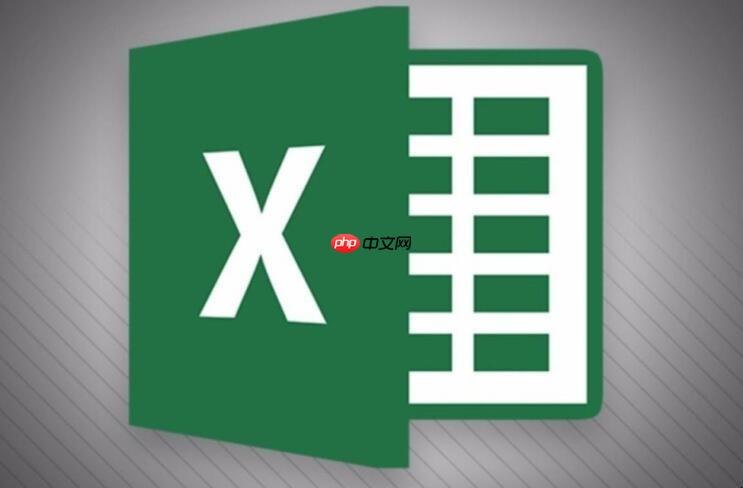
Excel表格中合并不同格式的分数成绩,核心在于将所有分数转换为统一的数值格式,然后进行合并。最常见的方法是利用Excel的文本处理函数和数值转换函数,将文本型分数转换为数值型,再进行后续操作。

解决方案
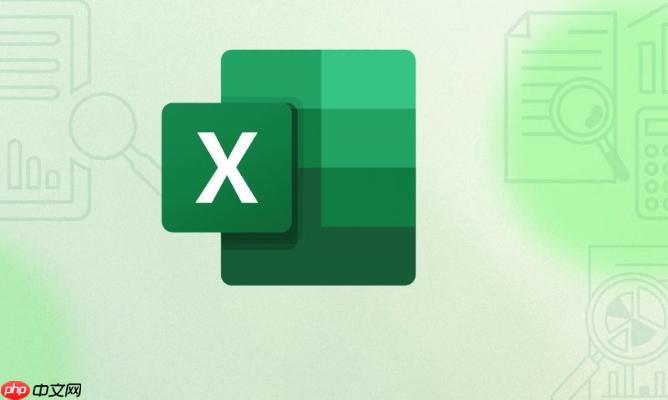
识别分数格式: 首先,你需要确定Excel表格中存在哪些不同的分数格式。常见的情况包括:

统一数据格式: 这是关键步骤,需要根据不同的格式采取不同的策略:
真分数(被转换为日期): 如果Excel将1/2自动转换为日期(例如1月2日),需要将其改回文本格式。选中这些单元格,右键选择“设置单元格格式”,在“数字”选项卡中选择“文本”。然后重新输入分数。
带分数: 带分数是最麻烦的,因为Excel通常无法直接识别。需要使用公式进行转换。假设带分数位于A1单元格,可以使用以下公式:
=LEFT(A1,FIND(" ",A1)-1) + MID(A1,FIND(" ",A1)+1,FIND("/",A1)-FIND(" ",A1)-1)/RIGHT(A1,LEN(A1)-FIND("/",A1))
这个公式首先提取整数部分,然后提取分子和分母,并将它们转换为小数,最后将整数部分和小数部分相加。
小数: 小数通常可以直接使用,不需要转换。
百分数: 百分数可以直接使用,Excel会自动将其转换为小数进行计算。
文本型分数: 使用VALUE函数将文本转换为数值。例如,如果文本型分数位于B1单元格,可以使用=VALUE(B1)。
合并数据: 统一数据格式后,就可以使用Excel的各种合并功能了。
=IF(A1"",A1,B1),如果A1单元格不为空,则显示A1的值,否则显示B1的值。避免常见错误:
批量转换分数格式的关键在于利用Excel的公式和填充功能。
Excel表格中可能包含一些无法识别或导致错误的数值,例如"#VALUE!","#DIV/0!"等。处理这些错误值,可以避免影响后续的计算和合并。
=IFERROR(VALUE(A1),0),如果VALUE(A1)返回错误,则返回0。Power Query是Excel强大的数据处理工具,可以连接到多个数据源,进行数据清洗、转换和合并。
Power Query的优势在于可以自动化数据处理流程,减少手动操作的错误。它特别适合处理大量数据或需要定期更新的数据。
以上就是Excel表格中如何合并不同格式的分数 成绩统一方法的详细内容,更多请关注php中文网其它相关文章!

每个人都需要一台速度更快、更稳定的 PC。随着时间的推移,垃圾文件、旧注册表数据和不必要的后台进程会占用资源并降低性能。幸运的是,许多工具可以让 Windows 保持平稳运行。

Copyright 2014-2025 https://www.php.cn/ All Rights Reserved | php.cn | 湘ICP备2023035733号